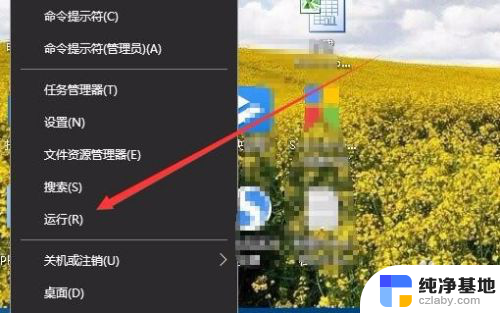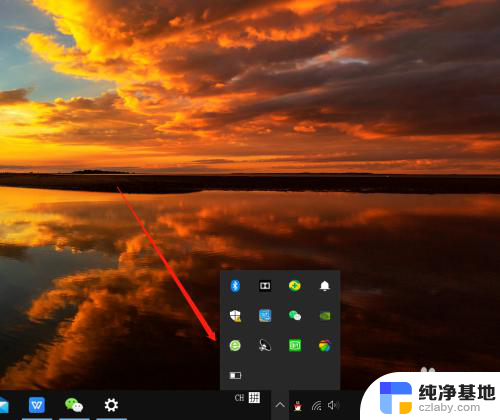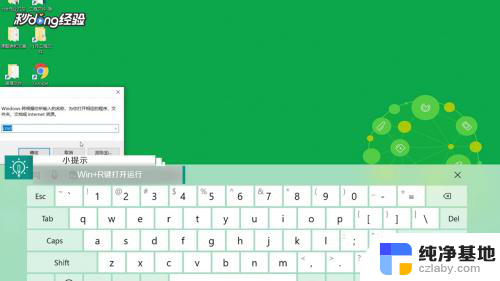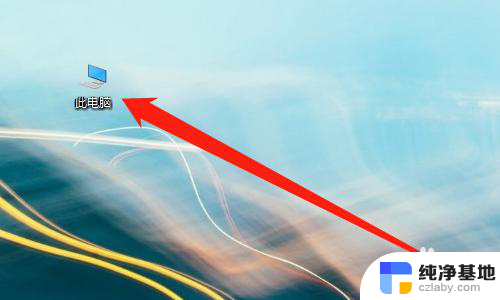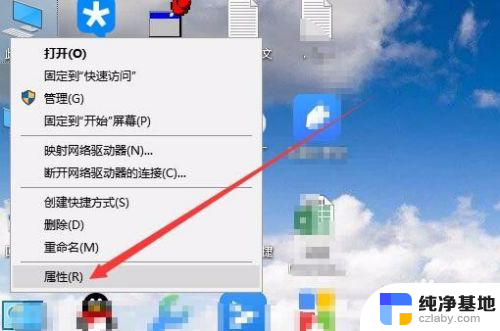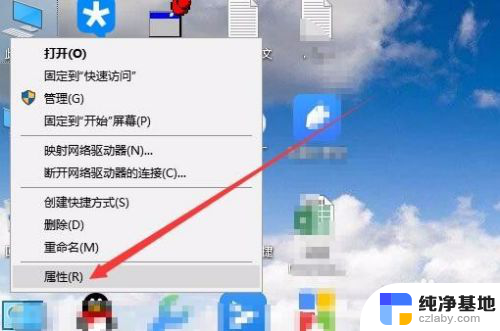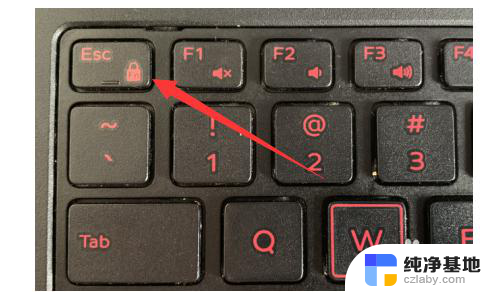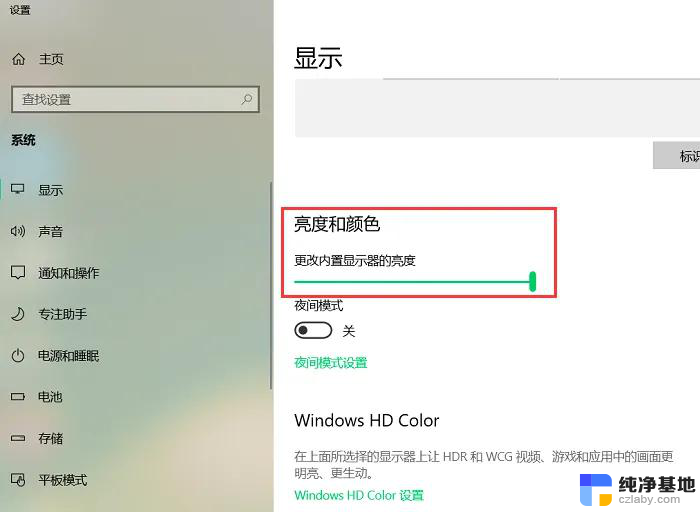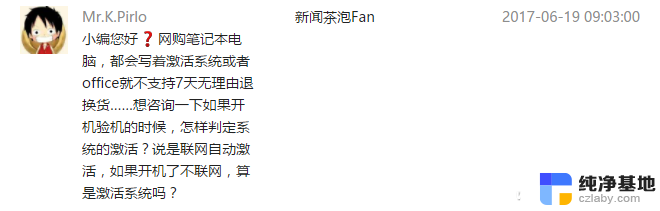笔记本电量怎么看
更新时间:2023-11-20 16:52:10作者:yang
笔记本电量怎么看,在如今科技高速发展的时代,笔记本电脑已经成为了我们生活中必不可少的工具之一,无论多强大的笔记本电脑,电池的续航时间始终是用户关心的一个重要问题。对于Win10系统的用户来说,了解如何查看笔记本电池的剩余电量是必不可少的。通过简单的操作,我们可以轻松地掌握笔记本电池的电量情况,以便在使用过程中做好合理的电池管理,提高工作效率。接下来让我们一起来看看Win10系统下如何准确地查看笔记本电池的剩余电量。
操作方法:
1.在Windows10桌面,右键点击左下角的开始按钮。在弹出菜单中选择“设置”菜单项。
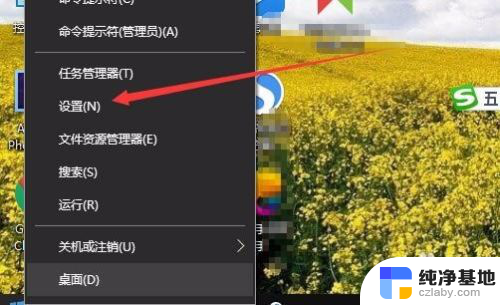
2.这时就会打开Windows设置窗口,点击窗口中的“系统”图标。
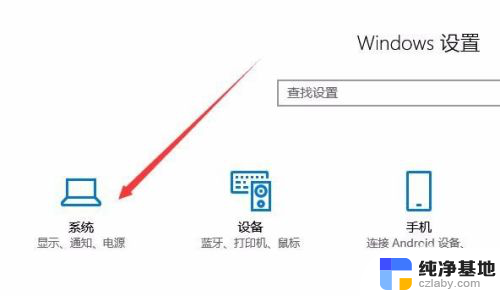
3.这时会打开Windows10的系统设置窗口,点击左侧边栏的“电池”菜单项。
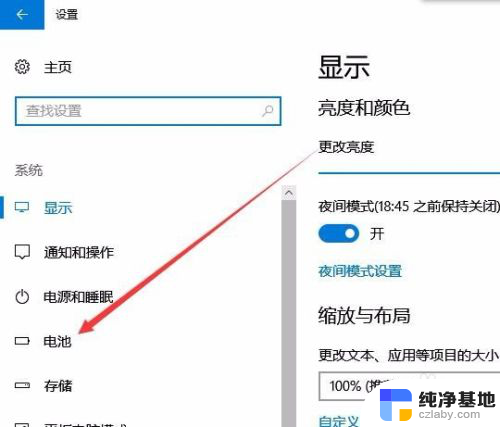
4.在右侧新打开的窗口中,就可以查看到电池的电量百分比了。
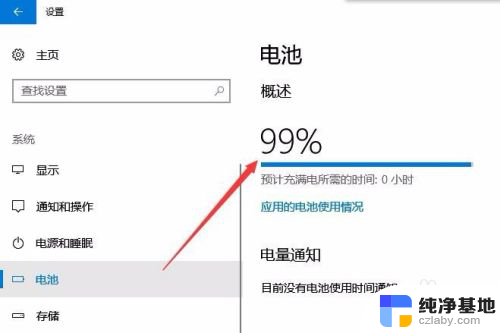
以上就是如何查看笔记本电量的全部内容,如果您遇到相同问题,可以参考本文中介绍的步骤进行修复,希望这对您有所帮助。